社内の業務効率化に向けた第一歩は、紙書類をデータ化することです。手書き文字もデータ化できるAI-OCRを活用すれば、データ化が一気に進むでしょう。
その際、必要不可欠なのがスキャナ。しかし、支店や支社など拠点が多い場合、それぞれにスキャナを導入するのはコストがかかります。
そこで注目したいのが、スマートフォンのスキャナアプリ。本稿では無料のスキャナアプリを実際に使用し、AI-OCR連携における使用感をレポートします。
手書き書類のデータ化に欠かせないAI-OCRとスキャナ
OCRは、あらかじめ設定した活字や手書き文字などを画像データとして取り込み、編集可能なテキストデータに変換する技術のことです。AI-OCRは設定外の活字にも対応し、学習することで対応範囲を広げていきます。
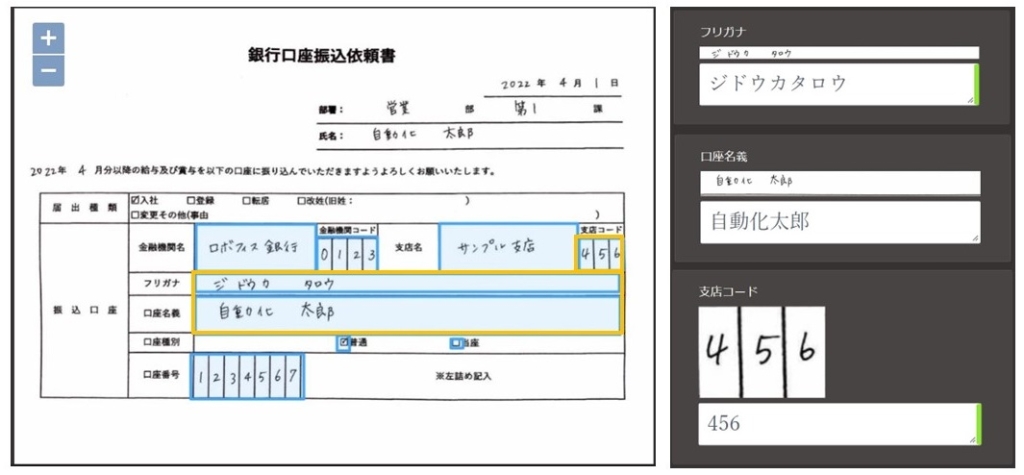
一般的にAI-OCRを利用する際は、スキャナで書類をPDFにし、メールやFAXなどでデータとして取り込んでパソコンに共有してからAI-OCRで読込加工します。
しかし、支店や工場などではスキャナをすぐに使える環境になく、書類のデータ化が捗らない、というケースも…。そんな時に便利なのが、スキャナアプリです。
使える! 無料スキャナアプリ4選
スキャナアプリは多種多様なものがリリースされていますが、本稿では以下の無料※アプリ4つを実際に使用して、AI-OCRで読み取り、比較・検証してみました。
※ここでの無料とは、課金せずに画像データを取り込んだ後、加工したデータを保存もしくは転送・共有が可能であることを指します。
① Adobe Scan:OCR付きスキャナアプリ
【開発】Adobe Inc.(アメリカ)
【対応機種】iPhone, iPad, iPod touch ※iOS 14.1以降
【公式HP】https://www.adobe.com/jp/acrobat/mobile/scanner-app.html
【iOS DL】「Adobe Scan: OCR 付 スキャナーアプリ」をApp Storeで (apple.com)
【Google Play DL】Adobe Scan: PDF Scanner, OCR – Google Play のアプリ
② DocScan-PDFスキャナー、PDF編集&署名
【開発】iOS:ABISHKKING LIMITED. (香港) Google Play:Simple Design Ltd.(米国領ヴァージン諸島)
【対応機種】iPhone, iPod touch ※iOS 11.0以降
【iOS DL】「DocScan – PDFスキャナー、PDF編集&署名」をApp Storeで (apple.com)
【Google Play DL】PDFスキャナアプリ – PDFスキャナ、DocScan – Google Play のアプリ
③ CamScanner
【開発】INTSIG Information Co.,Ltd. (アメリカ)
【対応機種】iPhone, iPod touch ※iOS 12.2以降
Mac iOS 11.0以降およびApple M1チップ搭載Macが必要
【iOS DL】「CamScanner- スキャン、PDF 変換、翻訳 カメラ」をApp Storeで (apple.com)
【Google Play DL】PDFスキャナーアプリ – CamScanner – Google Play のアプリ
④ iScanner アイスキャナー
【開発】BPMobile LLC(アメリカ)
【対応機種】iPhone, iPad, iPod touch ※iOS 14.0以降
【iOS DL】「iScanner アイスキャナー: 書類とフォトスキャン」をApp Storeで (apple.com)
【Google Play DL】アイスキャナー (iScanner): 写真や書類をスキャン – Google Play のアプリ
AI-OCRとしての性能を検証!①
下記条件で手書き書類を読み込みました。
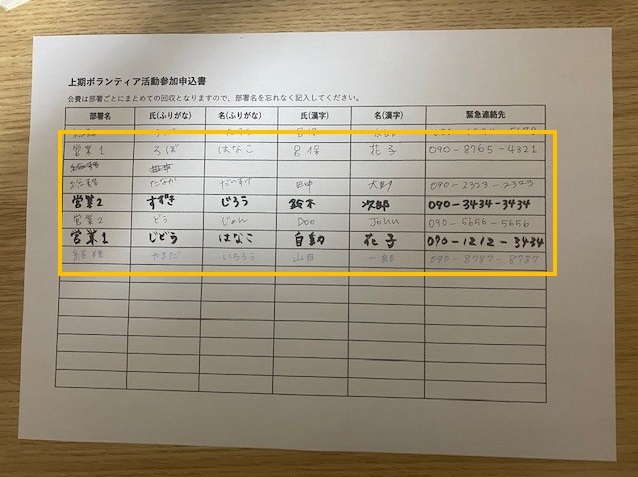
テスト条件
●iPhone11の標準カメラのデフォルト設定で撮影。
●アプリのデフォルトの加工処理で保存し、メールでPCに送付してPDFファイルとして保存。
●上から8行分を事前に設定したAI-OCR帳票で読み取りテストを実施。48項目でどれだけ正しく読み取れるかをテスト。
Adobe Scan
・自動補正で影がない状態に補正されている。
・マーカーが補正により薄い(目視では読み取り可能)。
・マーカー記入箇所もしっかり読み取り、全て正しく読み取っている。
正しく読み取った項目数:48/48
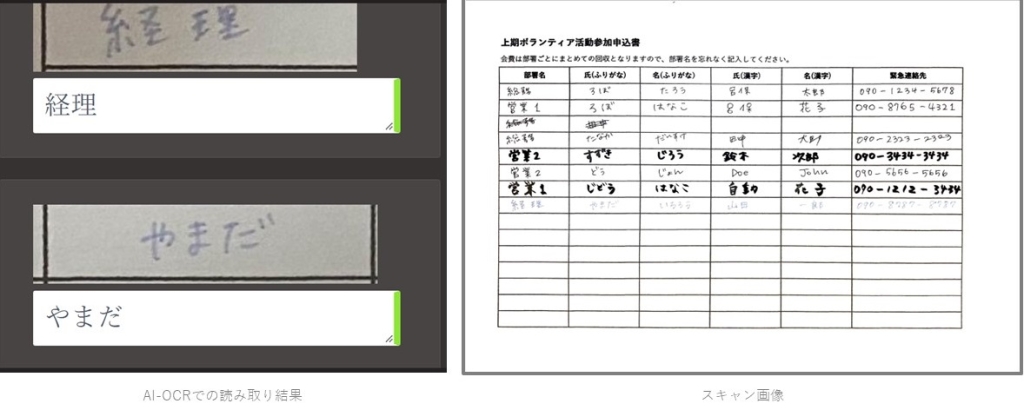
DocScan
・影がない状態に自動補正されている。
・マーカーが補正により薄く白飛びしている(目視でも困難な箇所もあり)。
・マーカーがほぼ読み取れず。
正しく読み取った項目数:43/48
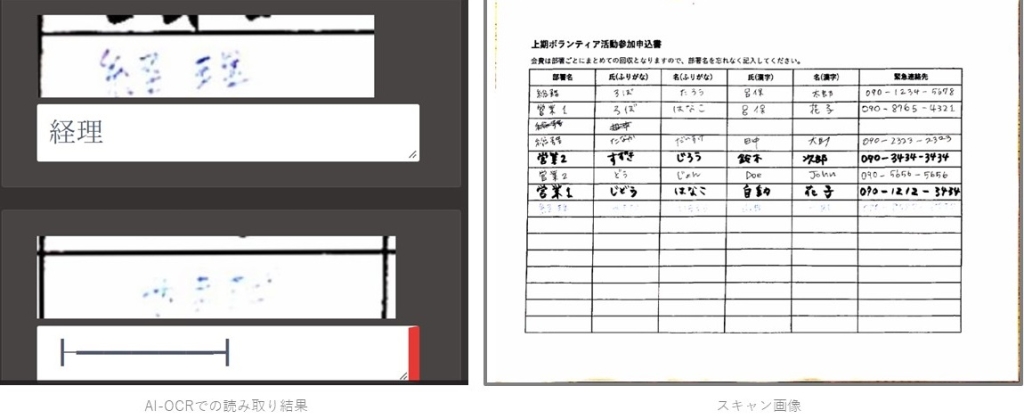
CamScanner
・自動補正で若干影が残る。
・蛍光マーカーが他のアプリよりはっきりと表示されている(目視で読み取り可能)。
・無償版だと右下にロゴマークが入り、画像全体が小さく表示される。
・AI-OCRのサイズ補正により項目箇所はずれずに読み込みができている。
・マーカーのインクがたまっている箇所が「ろ」を「る」と読み取ってしまっている。
正しく読み取った項目数:47/48
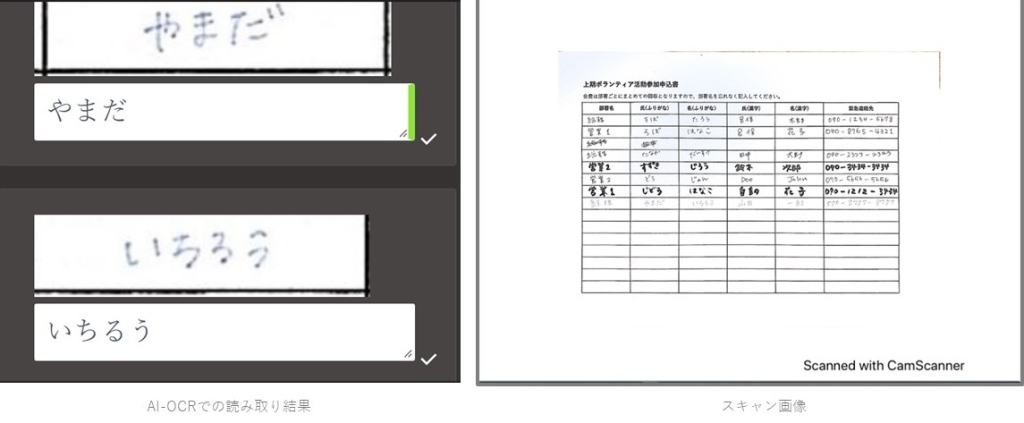
iScanner アイスキャナー
・影の補正がほぼなし。
・補正が弱い分、蛍光マーカーがはっきりと読み取れる(目視で読み取り可能)。
・マーカーがCamScannerと同じ読み取り間違えがあり、薄い箇所も読み取れず。
正しく読み取った項目数:46/48
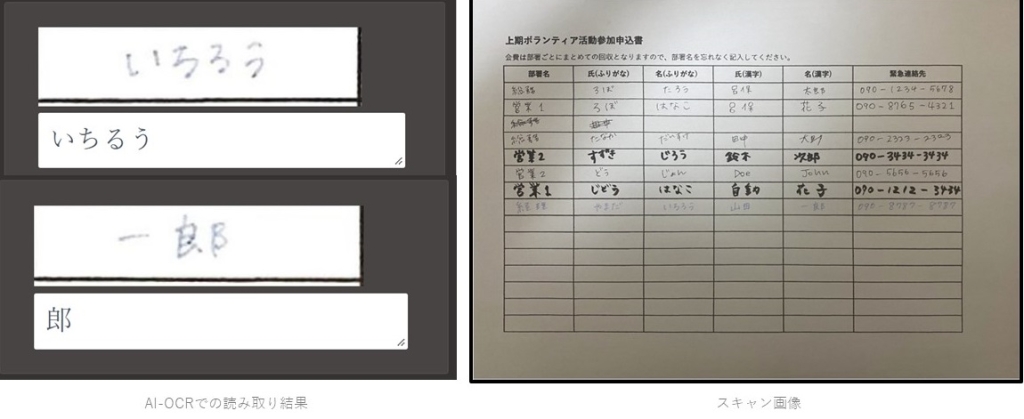
AI-OCRとしての性能を検証!②
次は下記条件で右の手書き書類を読み込みました。
テスト条件
●iPhone11の標準カメラのデフォルト設定で撮影。
●アプリのデフォルトの加工処理で保存し、メールでPCに送付してPDFファイルを保存。
●1枚全体を一項目として読み取り。81文字中何文字正しく読み取れるかテスト。
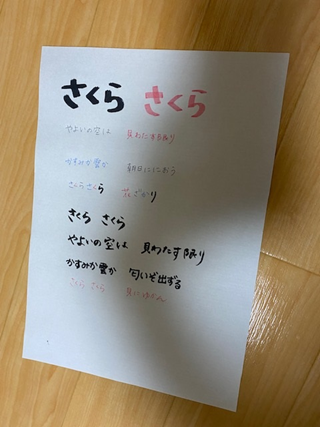
Adobe Scan
・自動補正で影がない状態に補正されている。
・マーカーが補正により薄い(目視では読み取り可能)。
・マーカーの濃淡に影響されて誤って読み取った以外は、マーカーの文字を正しく読み取れている。
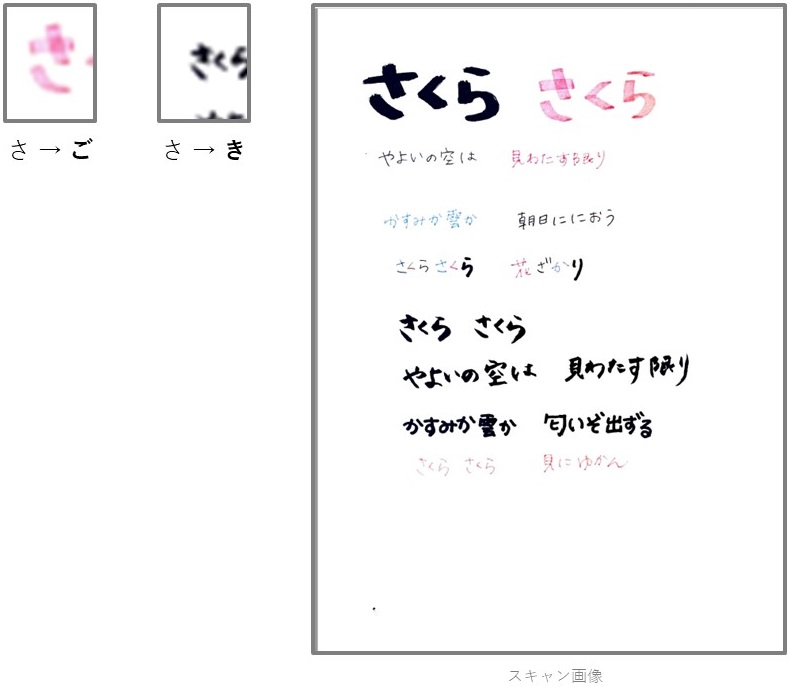
AI-OCRでの読取結果:
「さくらごくらやよいの空は見わたす限りかすみか雲か朝日ににおうさくらさくら花ざかりきくらさくらやよいの空は見わたす限りかすみか雲か匂いぞ出ずるさくらさくら見にゆかん」
正しく読み取った項目数:79/81
DocScan
・自動補正影がない状態に補正されている。
・マーカーが補正により薄く白飛びしている(目視でも困難な箇所もあり)。
・マーカーの濃淡や白飛びに影響されて誤って読み取っている箇所がある。
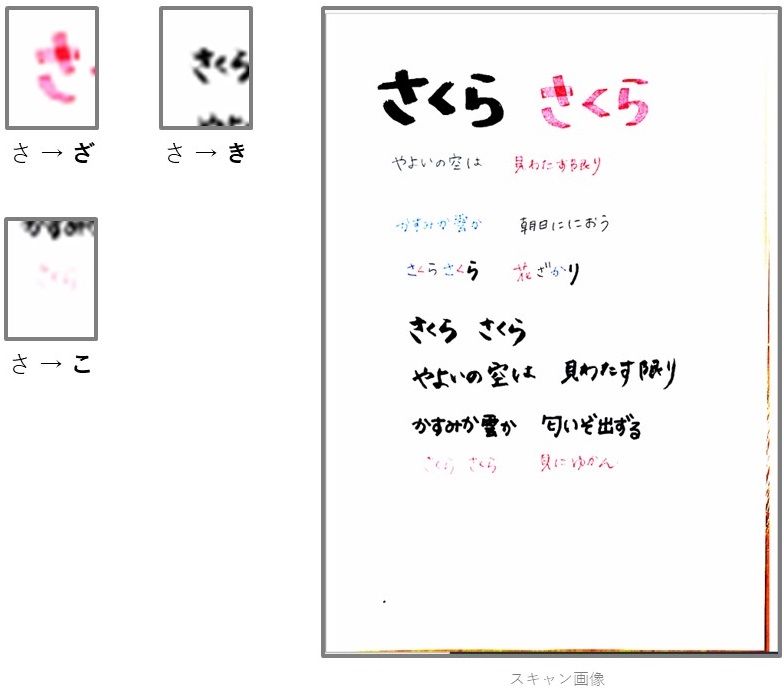
AI-OCRでの読取結果:
「さくらざくらやよいの空は見わたす限りかすみか雲か朝日ににおうさくらさくら花ざかりきくらさくらやよいの空は見わたす限りかすみか雲か匂いぞ出ずるこくらさくら見にゆかん」
正しく読み取った項目数:78/81
CamScanner
・自動補正で若干影が残る。
・蛍光マーカーが他のアプリよりはっきりと表示されている(目視で読み取り可能)。
・無償版だと右下にロゴマークが入り、画像全体が小さく表示される。
・他のアプリでは正しく読めていた1行目の「く」を記号「<」と読み取り。
・無償版で入ってしまうロゴマークも読み取り範囲内に書かれていたため読み取り。
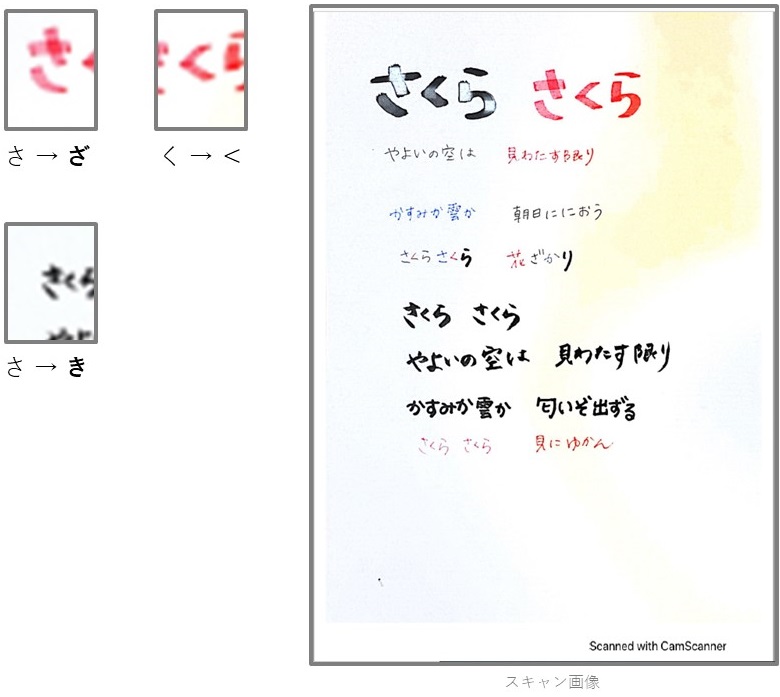
AI-OCRでの読取結果:
「さくらざ<らやよいの空は見わたす限りかすみか雲か朝日ににおうさくらさくら花ざかりきくらさくらやよいの空は見わたす限りかすみか雲か匂いぞ出ずるさくらさくら見にゆかんtScannedwithCamScanner」
正しく読み取った項目数:79/81 ※ロゴマークの誤りを除く
iScanner アイスキャナー
・他のアプリに比べて影の補正がほぼなし。
・補正が弱い分、蛍光マーカーがはっきりと読み取れる(目視で読み取り可能)。
・他のアプリが補正によって読み取り間違えをした箇所も正しく読み取れている。
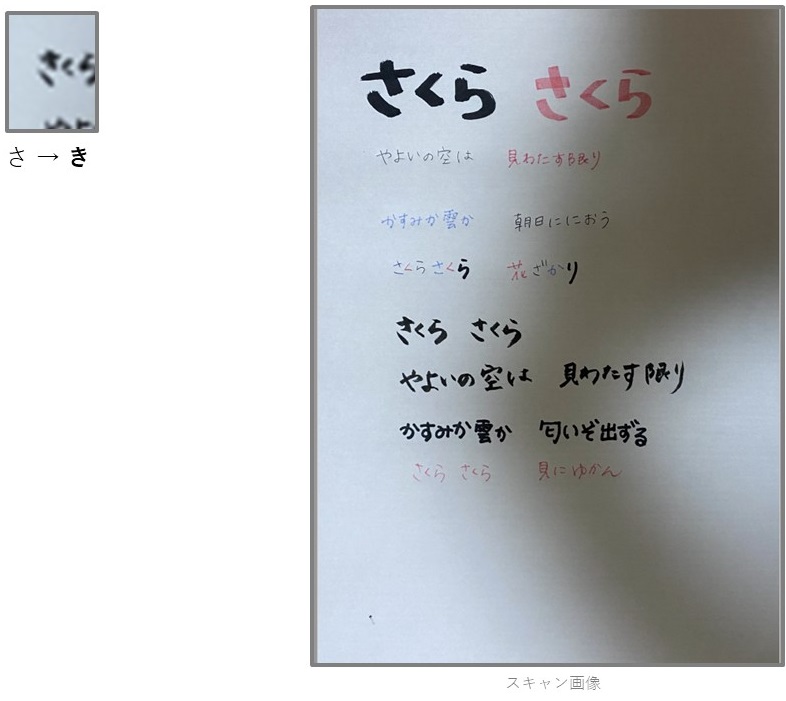
AI-OCRでの読取結果:
「さくらさくらやよいの空は見わたす限りかすみか雲か朝日ににおうさくらさくら花ざかりきくらさくらやよいの空は見わたす限りかすみか雲か匂いぞ出ずるさくらさくら見にゆかん」
正しく読み取った項目数:80/81
AI-OCRでの読み取り精度結果
Adobe Scan 平均精度:99%
テスト①精度:100%(48/48)
テスト②精度:98%(79/81)
DocScan 平均精度:93%
テスト①精度:90%(43/48)
テスト②精度:96%(78/81)
CamScanner 平均精度:98%
テスト①精度:98%(47/48)
テスト②精度:98%(79/81)
iScanner アイスキャナー 平均精度:97%
テスト①精度:96%(46/48)
テスト②精度:99%(80/81)
今回の検証ではわざと影を入れて精度をチェックしましたが、業務で使用される場合は以下に注意して撮影されると、より高精度な読み取りが期待できます。
●影が入らないように写真を撮る
●インクの薄いペンや鉛筆は使わない
まとめ
デジタル化を進めるにあたって、書類のデータ化は必須になります。紙媒体と異なり単語で書類を検索することができるので、資料の山から欲しいデータを探す必要がなくなります。また、書類の保管場所も新たなオフィススペースとして有効活用できます。
データ化が進めば、RPAなどの自動化ソフトを導入することも検討できるでしょう。
身近な業務のデータ化で、業務効率は進みます。「これからAI-OCRを利用したいけど、組織全体でスキャナ環境を用意するのが難しい」という方は、ぜひスマートフォンで利用できるスキャナアプリの活用を検討してみてはいかがでしょうか?
注:情報は2022年6月時点のものです。
ご紹介しているアプリは、あくまで一般ユーザーとして利用・検証しているため、各アプリについてのお問い合わせについてはお答えできかねます。

ロボフィスのRPA導入支援なら
▶業務フローの整理からお手伝い
▶投資対効果を提示
▶内製化できるよう人材育成












